SharePoint websitebesitzer und -administratoren können ganz einfach moderne Seiten von einer Website SharePoint löschen.
Hinweise:
-
Einige Funktionen werden für Organisationen, die sich für das Targeted Release-Programm entschieden haben,schrittweise eingeführt. Das bedeutet, dass diese Funktion möglicherweise noch nicht angezeigt wird oder anders aussieht, als in den Hilfeartikeln beschrieben.
-
Sie müssen ein Websitebesitzer oder ein SharePoint sein, um Seiten löschen zu können. Wenn Sie ein Websitebesitzer sind, aber keine Seite löschen können, hat Ihr Administrator möglicherweise die Möglichkeit dazu deaktiviert.
Löschen Ihrer Seite
Sie können ihre Seite im Detailbereich der Seite löschen.
-
Stellen Sie sicher, dass sich die Seite im Bearbeitungsmodus befindet, indem Sie oben rechts auf der Seite Bearbeiten auswählen.
-
Wählen Sie auf der Befehlsleiste

-
Wählen Sie Seite löschen aus.
-
Bestätigen oder brechen Sie den Löschvorgang im angezeigten Bestätigungsfeld ab, indem Sie Löschen oder Abbrechen auswählen.
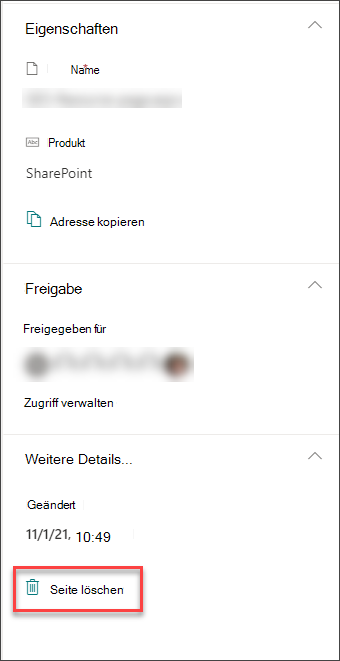
Sie können Ihre Seite auch über die Websiteinhalte Ihrer SharePoint-Website löschen.
-
Wechseln Sie zu der Website, in der sich die Seite befindet.
-
Klicken Sie im linken Navigationsbereich auf Seiten.
Wenn Seiten auf der linken Seite nicht angezeigt wird, klicken Sie in Einstellungen

-
Wählen Sie die Seite aus, und klicken Sie dann rechts neben der ausgewählten Seite auf die Auslassungspunkte (...).
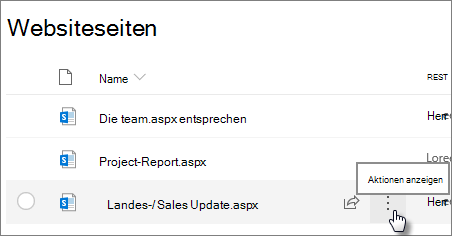
-
Klicken Sie auf Löschen.
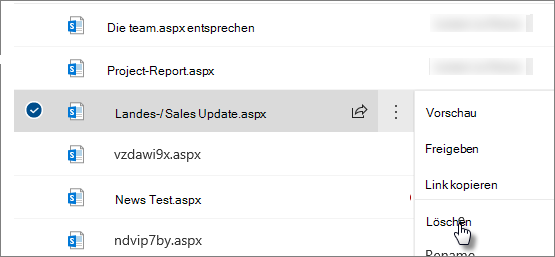
Hinweis: Beim Löschen einer Seite wird auch jede Websitenavigation zu ihr entfernt (z. B. die Seitennavigation der Website). Es werden jedoch nicht automatisch weitere direkte Links zu der Seite entfernt (z. B. ein eingebetteter Link in einem anderen Teil der Website), sondern müssen manuell entfernt werden.
Wenn Sie feststellen, dass Sie die Seite nach dem Löschen wiederherstellen müssen, können Sie sie aus dem Papierkorb wiederherstellen.
Hinweis: Das Löschen und Wiederherstellen einer Websiteseite hat keine Auswirkungen auf den Versionsverlauf. Wenn Sie eine Seite löschen und dann wiederherstellen, können Sie weiterhin auf ihren Versionsverlauf zugreifen.
Weitere Informationen zum Verwalten ihrer SharePoint Seiten finden Sie unter Verwaltung und Lebenszyklus einer SharePoint Seite.










